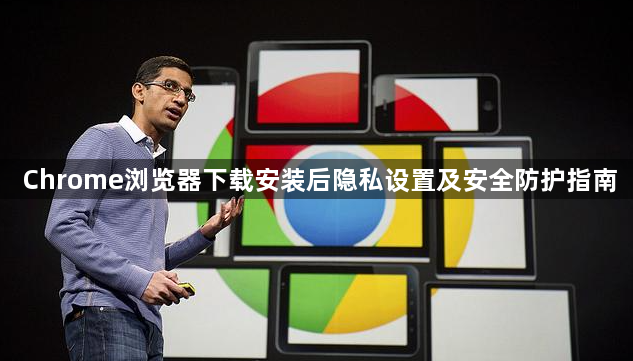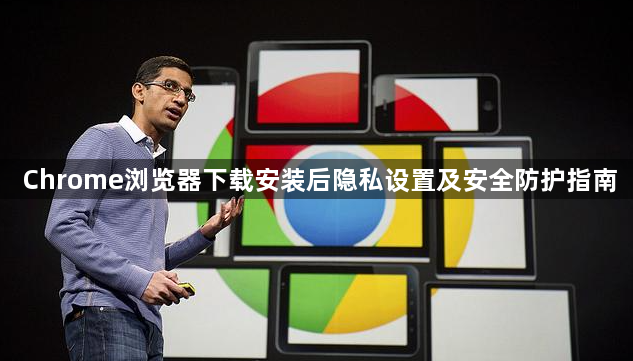
基础隐私设置与数据清理
安装完成后,首先进入浏览器设置(右上角三点菜单→“设置”),在“隐私和安全”板块中调整以下选项:
1. 清除浏览数据:按`Ctrl+Shift+Del`(Windows/Linux)或`Cmd+Shift+Del`(Mac)打开清理界面,定期删除历史记录、Cookie、缓存等。建议选择“退出时自动清除”,避免长期积累数据。
2. 阻止第三方Cookie:在“Cookies和其他网站数据”设置中,选择“阻止所有第三方Cookie”,减少跨网站追踪。若部分网站功能异常,可将其加入例外列表。
3. 发送“不跟踪”请求:在“隐私和安全”页面启用“发送‘不跟踪’请求”,向网站表明拒绝被追踪的意图。
增强防护与权限管理
1. 启用安全浏览:在“安全”设置中开启“增强保护”,实时拦截恶意网站和下载风险。此模式会向谷歌上传部分数据以优化检测,若需完全本地化防护,可选择“标准保护”。
2. 限制网站权限:通过“网站设置”管理权限,默认禁用位置信息、摄像头、麦克风等敏感功能,仅对信任的网站开放。例如,关闭“通知”权限可屏蔽烦弹窗。
3. 安全DNS配置:进入“网络”设置,启用“安全DNS”并选择公共服务器(如Cloudflare的1.1.1.1),加密域名解析过程,防止ISP窥探访问记录。
扩展工具与进阶防护
1. 安装隐私保护扩展:
- uBlock Origin:拦截广告与追踪脚本,提升加载速度并减少数据收集。
- Privacy Badger:自动识别并阻止隐形追踪器,需手动允许可信网站。
- HTTPS Everywhere:强制网站使用加密连接,降低中间人攻击风险。
2. 无痕模式与分区管理:临时敏感操作可使用`Ctrl+Shift+N`(Windows/Linux)或`Cmd+Shift+N`(Mac)开启无痕窗口,避免本地数据留存。长期需求建议创建专用浏览器配置文件,隔离不同场景(如工作、娱乐)。
日常使用习惯与风险规避
1. 审慎安装扩展:仅从Chrome应用商店下载高评分、少权限的扩展,避免授予不必要的系统级权限(如读取全部数据)。
2. 定期检查权限:在“网站设置”中删除长期未访问网站的权限记录,减少潜在泄露面。
3. 物理设备防护:结合系统级安全措施,如启用电脑锁屏密码、禁用自动登录浏览器,防止本地设备被他人直接访问。